DNS_PROBE_FINISHED_NXDOMAIN エラーが発生していますか? この問題を簡単かつ迅速に解決できることを心配しないでください。 続きを読む!
このエラーは通常、DNS の問題または設定ミスが原因で表示されます。 DNS は Domain Name System の略です。 ドメイン名を本物の Web サーバーにリンクすることで、インターネット上のトラフィックを誘導するのに役立ちます。
ユーザーが URL をコピーしてブラウザーに貼り付けると、DNS が機能して、入力した URL を実際のサーバーの IP アドレスに接続します。 ただし、DNS が IP アドレスまたはドメイン名を認識できない場合があります。その場合、Windows 10、11、またはそれ以前のバージョンで DNS_PROBE_FINISHED_NXDOMAIN を読み取るエラー メッセージが表示されることがあります。 (ここで NXDOMAIN の部分は、存在しないドメインを表します)。 エラーは非常に紛らわしいですが、解決するのもかなり簡単です。 詳細については、読み続けてください。
DNS_PROBE_FINISHED_NXDOMAIN の問題を修正するソリューション
以下に、Windows PC で DNS_PROBE_FINISHED_NXDOMAIN の問題を解決するために検討できる解決策をいくつか示します。 それでは早速始めましょう:
解決策 1: DNS クライアント サービスを再起動する
DNS_PROBE_FINISHED_NXDOMAIN エラーが発生した場合は常に、問題を解決するための非常に基本的なハックとして、DNS クライアント サービスの再起動を試みる必要があります。 以下の手順に従います。
ステップ1: 開始するには、Windows と R のキーボード キーを同時に押す必要があります。 この操作により、画面上に [実行] ダイアログ ボックスが開きます。
ステップ2: ここで、実行ボックスのテキストフィールドに入力する必要があります サービス.msc を押す 入力.
ステップ 3: これにより、[サービス] ウィンドウが表示されます。 DNS クライアント. アイテムを取得したら、右クリックして選択します 再起動 画面上のオプションから。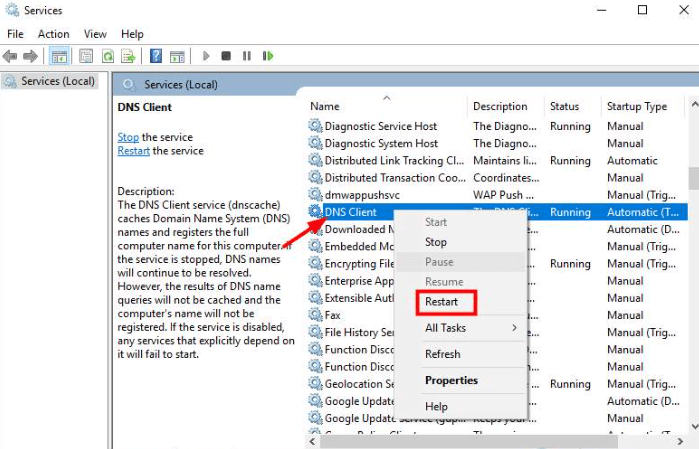
完了したら、Web ブラウザーを閉じて Web ページに再度アクセスし、DNS_PROBE_FINISHED_NXDOMAIN の問題が解決されているか、または持続しているかをテストします。
また読む: 解決済み whea_uncorrectable_error Windows 10
解決策 2: DNS サーバーを変更する
特に、インターネットサービスプロバイダーのデフォルトDNSまたはルーターのDNSを利用している場合、DNS自体によってエラーが発生する可能性があります. 低品質のルーターは、DNS の問題を引き起こす可能性があります。 DNS_PROBE_FINISHED_NXDOMAIN を解決するには、現在の DNS を Google のパブリック DNS (8.8.8.8 & 8.8.4.4) に変更します。
以下の手順に従って、現在の DNS を確認します。
ステップ1: まず、キーボード ショートカット (Windows および R) を使用して Run ターミナルを呼び出します。
ステップ2: 次に、入力 コントロール を入力し、Enter キーを押します。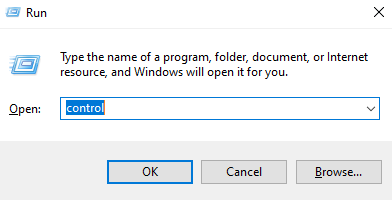
ステップ 3: ここで、コントロール パネルの項目ウィンドウが表示されます。 表示方法: 小さいアイコン.
ステップ 4: 次に、見つけてクリックします ネットワークと共有センター 利用可能なオプションから。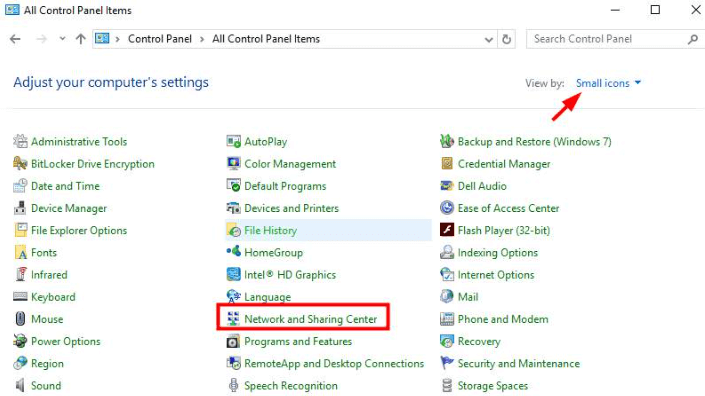
ステップ 5: クリック イーサネット.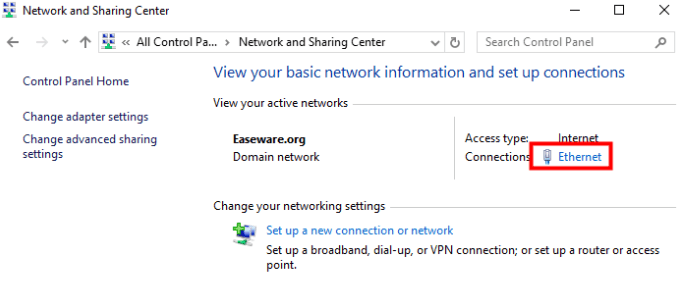
ステップ 6: 次のプロンプトで、 詳細 ボタン。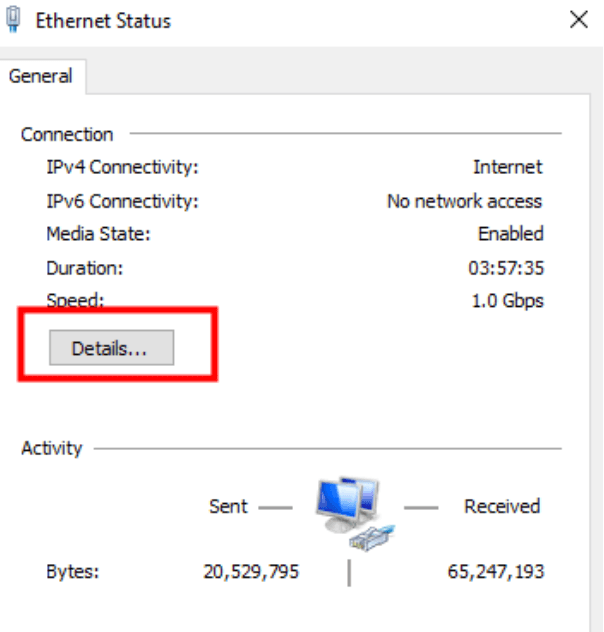
ステップ 7: さて、あなたは見るでしょう IPv4 DNS サーバー.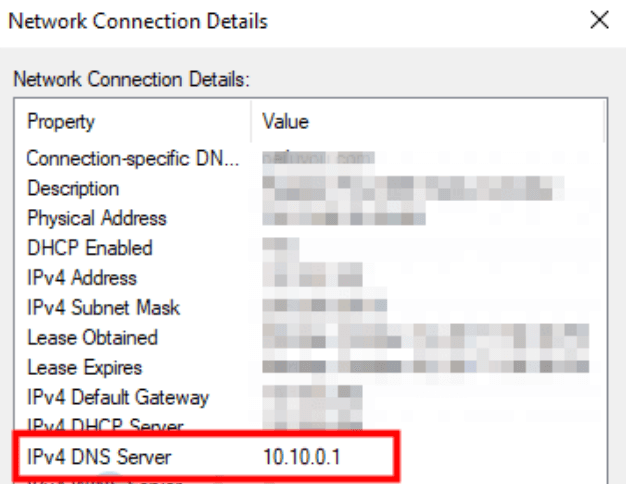
現在の DNS を確認した後、DNS_PROBE_FINISHED_NXDOMAIN を修正するために Google のパブリック DNS に変更する場合は、次の手順に従います。
ステップ1: 発売 コントロールパネル 上記の手順を使用して、システムで。
ステップ2: に行く 見る者 そしてそれをに変更します 小さいアイコン.
ステップ 3: 検索して選択する ネットワークと共有センター.
ステップ 4: 次のウィンドウから、をクリックします アダプター設定を変更する 左ペインから。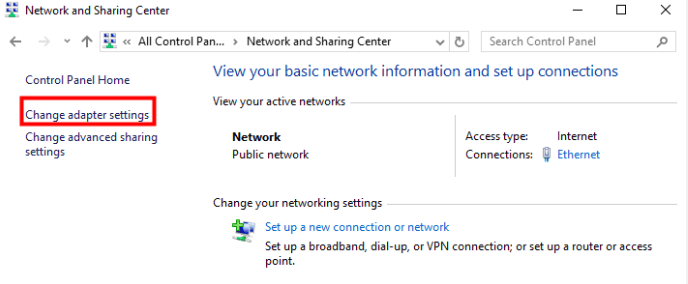
ステップ 5: 次に、現在使用しているネットワークを右クリックしてから、選択します プロパティ リストから。
ステップ 6: Internet Protocol Version 4 (TCP/IPv4) に移動して選択します。
ステップ 7: 続行するには、 プロパティ.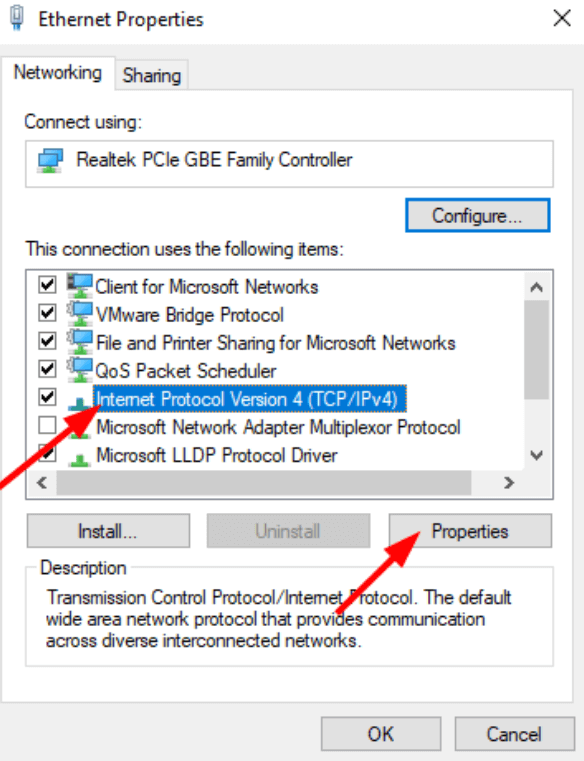
ステップ 8: ここで、[次の DNS サーバー アドレスを使用する] を選択し、優先 DNS サーバーを 8.8.8.8 に、代替 DNS サーバーを 8.8.4.4 に設定します。
ステップ 9: 最後に、[OK] をクリックして変更を適用します。
また読む: Windows PC の 0x0 0x0 エラー コード 修正済み
解決策 3: VPN を一時的にオフにする
VPN を使用していますか? はいの場合、VPN の DNS に問題がある場合にのみ、DNS_PROBE_FINISHED_NXDOMAIN エラーが発生する可能性があります。 その場合は、VPN サービスを一時的に無効にして、問題が解決したかどうかを確認してください。
VPN が機能しなくなると、イーサネットの DNS が使用されます。 イーサネットの DNS に問題がなければ、問題は診断されます。
解決策 4: ウイルス対策プログラムを一時的に無効にする
ウイルス対策プログラム PC を脅威やウイルスから保護するように設計されています。 ただし、ファイアウォールまたはウイルス対策ソフトウェアが DNS をブロックする場合があります。 そのため、ウイルス対策プログラムまたはファイアウォールを使用している場合は、一時的に無効にして、DNS_PROBE_FINISHED_NXDOMAIN というエラー メッセージを修正することをお勧めします。
覚えておくべきポイント: ファイアウォールやウイルス対策が無効になっている場合は、アクセスするサイトに注意してください。脅威やウイルスによっては、何の防御もなしに PC を簡単に損傷する可能性があります。
このソリューションを実装した後、ファイアウォールを有効にするか、 VPN もう一度お勧めします。
解決策 5: IP アドレスを解放して更新する
何もうまくいきませんでしたか? 上記で共有されたハックはいずれも、DNS_PROBE_FINISHED_NXDOMAIN Chrome エラーの修正に役立ちませんでした. 心配しないでください。この最後の手段で問題を解決できます。 下
キャッシュをフラッシュして IP アドレスを更新する方法。
ステップ1: Windows と R のキーボード キーを同時に押して、Run ターミナルを呼び出します。
ステップ2: 書く コマンド 実行ダイアログボックスのテキストフィールドで CTRL + SHIFT + ENTER 一緒。
ステップ 3: この操作により、管理者としてコマンド プロンプトが開きます。 コマンド (管理者) ウィンドウで、次のコマンドを入力し、それぞれの後に Enter キーを押します。
ipconfig /release (IPアドレスを解放するため)
ipconfig /flushdns (DNS キャッシュをクリアするため)
ipconfig /renew (IPアドレスを更新するため)
ステップ 4: その後、入力 netsh int ip セット dns キーボードから Enter キーを押します。 これにより、IP 設定がリセットされます。
ステップ 5: 次に、入力します netsh winsock リセット & キーボードから Enter キーを押します。 このコマンドは、Winsock カタログをリセットします。
完了したら、システムを再起動して変更を適用し、問題をテストします。 これは確かにこの問題を取り除くのに役立ちます.
また読む: Windows 10 で Bad_Pool_Caller エラーを修正する方法 {解決済み}
Windows の DNS_PROBE_FINISHED_NXDOMAIN: FIXED
上記の提案は、Windows 11、10、8、および 7 PC で DNS_PROBE_FINISHED-NXDOMAIN エラーを修正するために検討できる実行可能なソリューションの一部です。 これらのトラブルシューティングのヒントが非常に役立つことを願っています。
ご質問やご提案はありますか? はいの場合は、下のコメント ボックスから遠慮なく共有してください。 さらに、技術的な問題や PC のエラーについて詳しく知りたい場合は、ニュースレターを購読してください。 ソーシャル メディア ハンドルでフォローすることもできます。 フェイスブック, ツイッター, インスタグラム、 と ピンタレスト.